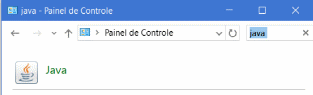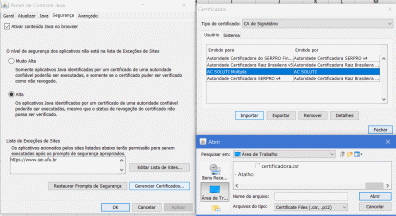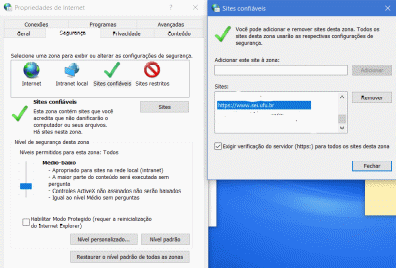Configuração da Assinatura Digital
É necessário que o Java 1.7 ou superior até o 1.8 u121 esteja instalado no computador. Como forma de verificar se o Java está instalado corretamente no navegador utilizado, sugere-se acessar o endereço http://www.java.com/pt_BR/download/testjava.jsp.
Para acesso ao certificado em um smart card ou token é necessária a instalação no computador dos drivers adequados. Os detalhes de instalação variam de fabricante para fabricante. https://certificados.serpro.gov.br/arserpro/pages/information/drivers_token_download.jsf
A partir da versão 7 update 51 do Java é necessário que o código da applet seja assinado por uma Autoridade Certificadora confiável e na versão 8 do Java não é mais possível rebaixar o nível de segurança.
Requisitos:
- Importar o certificado utilizado na assinatura do código do SEI para que este seja considerado confiável pelo Java;
- Cadastrar o endereço do SEI na Lista Java de Exceções de Sites; e em sites confiáveis no IE para ele ñ exigir atualização do Java.
- Se usar Firefox, a versão 51.0.1 é a última q suporta Java. Chrome ñ suporta.
- Se utilizar Java 7 rebaixar o nível de segurança do Java para “Médio” (alternativa menos segura e ñ recomendada).
Passo a Passo:
1. Importar o certificado da Autoridade Certificadora confiável (SERASA)
1.1. Copie o arquivo certificado certificadora.csr no desktop do endereço \\SUPORTESM\publica\TOKENS\SEI
1.2. Acessar as configurações do Java (no Windows, menu Iniciar, item Painel de Controle, opção Java):
1.3 Selecionar a aba “Segurança”. Certificar-se que a opção “Ativar conteúdo Java no browser” encontra-se marcada. A seguir, clicar no botão “Gerenciar Certificados”:
1.4 Selecionar o tipo de certificado “CA de Signatário” e clicar no botão ”Importar”:
1.5 Selecionar o arquivo que foi baixado e clicar no botão “Abrir”:
1.6. Na hora da assinatura poderão surgir algumas telas de confirmação, neste caso, aceitar a execução.
2. E cadastrar o endereço do SEI na Lista de Exceções de Sites
2.1. Acessar as configurações do Java (no Windows, menu Iniciar, item Painel de Controle, opção Java):
2.2 Selecionar a aba “Segurança”. Certificar-se que a opção “Ativar conteúdo Java no browser” encontra-se marcada e clicar no botão “Editar Lista de Sites...”:
2.3 Na tela Lista de Exceções de Sites clicar no botão “Adicionar”:
2.4 No campo “Localização” digitar o endereço de acesso do SEI da instituição (atenção ao prefixo que pode ser http ou https), após clicar em OK
2.5 No Internet Explorer 11, opções da internet adicione https://www.sei.ufu.br na lista de sites confiáveis em segurança:
2.6. Na hora da assinatura poderão surgir algumas telas de confirmação, neste caso, aceitar a execução.